Voici un résumé d’un « how to » très détaillé, publié chez Digital Inspiration par Amit Agarwal, qui permet de quitter WordPress.com.
Ce guide s’adresse à tout ceux qui entreprennent de déplacer leur site créé chez WordPress.com vers un domaine personnel qui utilise le logiciels open source que l’on trouve sur wordpress.org.
Après la migration, tous les liens de votre ancien blog vont continuer de fonctionner et vos visiteurs seront redirigés vers le nouveau site.
Pourquoi migrer vers WordPress.org?
Comme bien d’autres, vous avez démarré votre premier blog sur WordPress.com parce que le service est gratuit, que vous n’avez pas besoin de compétences techniques et qu’il y a plein de widgets, et de thèmes pour personnaliser votre blog.
Ensuite, alors que votre blog prenait une certaine ampleur, vous vous êtes confrontés à certaines limites. Par exemple, vous ne pouvez pas faire de l’argent avec votre audience en utilisant Google Adsense qui est interdit sur WordPress.com. Il y a aussi des milliers de beaux thèmes que vous ne pouvez pas adopter (pour les français, vous n’avez pas non plus accès aux thèmes wordpress traduits en français). De plus WordPress.com n’autorise pas le Javascript et vous ne pouvez donc pas profiter des statistiques de Google Analytics.
Une autre bonne raison de migrer est liée à la gestion de votre image de marque.
Étape 1 : Se procurer un nom de domaine et un hébergement

L’auteur recommande le registrar Google Apps pour enregistrer le nom de domaine (personnellement j’utilise plutôt 1&1 ou OVH) qui coute 10$ par an et par domaine
Pour l’hébergement vous avez l’embarras du choix, il vous faudra choisir un hébergeur proposant une base de données Mysql et Php5.
Étape 2 : Transférer vos messages de WordPress.com vers votre nouvelle base de données.
Maintenant que vous avez l’infrastructure de base, installez votre blog WordPress. La plupart des hébergeur propose une installation en 1 clic mais vous devrez faire attention d’installer WordPress dans un sous répertoire (see instructions).
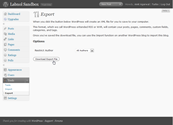
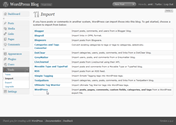
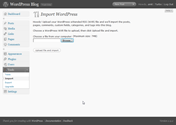
Ensuite rendez vous dans votre ancien blog wordpress.com et cliquez sur Outils >> Exporter et sauvegardez le fichier XML sur votre ordinateur (figure A). Maintenant dans le nouveau site WordPress, cliquez sur Outils >> Importer et choisissez WordPress. Sélectionnez le fichier XML précédemment sauvegardé et cliquez sur la boite qui indique « envoyez le fichier et importer ». Sur la page suivante, choisissez les auteurs et sélectionner l’option « importer les attachements ».
Tout ce qui était auparavant sur votre blog WordPress.com, y compris les fichiers attachés et les images vont alors être importé dans votre nouveau blog.
Étape 3 : Redirigez vos visiteurs et les moteurs de recherche vers votre nouveau blog.
Votre nouveau blog est une copie du précédent mais les moteurs de recherche et les humains vont continuer d’arriver sur l’ancien car il ne connaissent pas encore ce nouveau site. Pour cela vous devez mettre en place un système qui redirige le traffic à destination de l’ancien site vers le nouveau.
Ce n’est pas compliqué non plus. D’abord identifiez vous chez le registrar de votre nouveau domaine. Ensuite changez les paramètres DNS de votre domaie afin qu’ils pointent vers les serveurs WordPress.com.
Important : prenez note des DNS de départ car vous en aurez encore besoin pour la suite
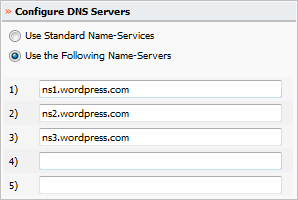
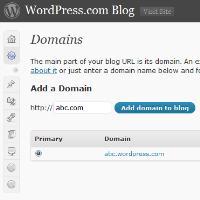
Une fois que vous avez noté ces informations, changez le nom des serveur de DNS en ns1.wordpress.com, ns2.wordpress.com et ns3.wordpress.com. Dans certains cas le registrar vous demandera de confirmer ces changements.
Depuis le panneau d’administration de votre blog WordPress.com, sélectionner Réglages >> Domaines >> « Ajouter le domaine au blog ». Cliquez ensuite sur « map domain » et on vous demandera de confirmer que vous voulez ajouter cette adresse au blog. Vous ne devez pas mettre le WWW de l’URL ni mettre le slash à la fin.
Le service de cartographie de domaine (domaine mapping) est un service payant qui vous coutera 10$ par an. Vous pouvez payer avec Paypal ou avec une carte de crédit.
Une fois que c’est fini, vous devez indiquez que votre propre domaine (abc.com dans l’exemple) est l’adresse principale pour votre Blog WordPress. Dans votre administration retourner dans la gestion des domaines, sélectionnez le bouton radio du domaine que vous venez d’ajouter et cliquez sur « mettre à jour le domaine principal ».
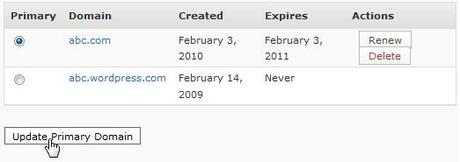
Étape 4 : Remettez le DNS dans son état initial.
Remettez le paramétrage des DNS chez votre registrar dans son état initial. Sauvegardez les changements et attendez un petit peu avant que les 2 sites (votre nouveau dmaine abc.com et votre ancien abc.wordpress.com) pointent vers votre nouveau site.
C’est fini. Les liens entrants, le trafic apporté par les moteurs de recherche et tout le reste sera maintenant redirigé vers votre nouveau site. Vous devrez néanmoins continuer de payer les 10$ par an à WordPress.com pour que WordPress.com continue de rediriger votre ancien site vers le nouveau.
Notez enfin que WordPress.com fait des redirections de type 302 (redirection temporaire) et que donc les robot des moteurs de recherche continueront à indexer votre ancien site en plus du nouveau.
Note du traducteur
Je n’ai pas encore personnellement expérimenté toutes ces manipulations mais comme je compte le faire un de ces jours et que j’en connais quelques un qui réfléchissent sur ce sujet, je crois que cette traduction en valait la peine…
Tags : hébergement, monetiser, upgrader, wordpress.com
